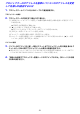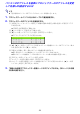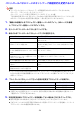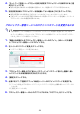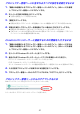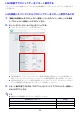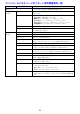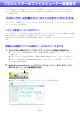User manual - UT310WN_NetworkGuide_JA
Table Of Contents
51
プロジェクターのIPアドレスを基準にパソコンのIPアドレスを変更
して有線LAN接続するには
1.
プロジェクターとパソコンをLANケーブルで直接接続する。
プロジェクターの操作
2.
プロジェクターのIP設定を「手動」に切り替える。
(1)[MENU]キー→「ネットワーク設定」→「本機の有線LAN設定」の順に選択し、IP設定ダイアロ
グを表示する。
z「IP設定」の初期設定は「自動」です。
(2)[X]キーを押して、「IP設定」を「手動」にする。
z「IPアドレス」の行に、プロジェクターのIPアドレスが表示されます。
(3)[ESC]キーを押して「ネットワーク設定」に戻る。
(4)「ネットワーク設定の更新」を選び、[ENTER]キーを押す。
(5)ネットワーク設定を更新してよいかを確認するダイアログが表示されるので、[S]キーを押
して「はい」を選び、[ENTER]キーを押す。
パソコンの操作
3.
パソコンのIPアドレスを、第1~第3オクテットはプロジェクターと同じ数値、第4オク
テットは1~254の間でプロジェクターとは異なる数値を指定する。
z 例えばプロジェクターのIPアドレスが192.168.100.10(初期設定)の場合は、パソコンのIPアド
レスは192.168.100.XXX(XXXは1~9または11~254)に変更します。
4.
「有線LAN接続でプロジェクター管理ページにログインするには」 (50ページ)の手順
2以降の操作を行う。